WIN8系统抓包工具使用介绍
抓包工具演示
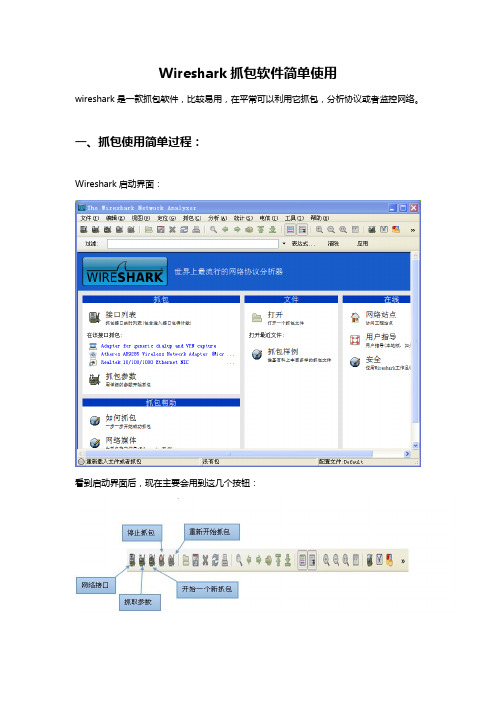
Wireshark抓包软件简单使用wireshark是一款抓包软件,比较易用,在平常可以利用它抓包,分析协议或者监控网络。
一、抓包使用简单过程:Wireshark启动界面:看到启动界面后,现在主要会用到这几个按钮:2.点击“开始”获取抓取结果(抓取到的为未加密数据)4.显示结果:加密数据抓取:抓取结果:二、捕捉过滤器使用方法:Protocol(协议):可能的值: ether, fddi, ip, arp, rarp, decnet, lat, sca, moprc, mopdl, tcp and udp.如果没有特别指明是什么协议,则默认使用所有支持的协议。
Direction(方向):可能的值: src, dst, src and dst, src or dst如果没有特别指明来源或目的地,则默认使用“src or dst”作为关键字。
例如,”host 10.2.2.2″与”src or dst host 10.2.2.2″是一样的。
Host(s):可能的值:net, port, host, portrange.如果没有指定此值,则默认使用”host”关键字。
例如,”src 10.1.1.1″与”src host 10.1.1.1″相同。
Logical Operations(逻辑运算):可能的值:not, and, or.否(“not”)具有最高的优先级。
或(“or”)和与(“and”)具有相同的优先级,运算时从左至右进行。
例如,“not tcp port 3128 and tcp port 23″与”(not tcp port 3128) and tcp port 23″相同。
“not tcp port 3128 and tcp port 23″与”not (tcp port 3128 and tcp port 23)”不同。
例子:tcp dst port 3128 //捕捉目的TCP端口为3128的封包。
Fiddler抓包工具使用说明

Fiddler抓包工具使用说明Fiddler抓包工具使用说明1.简介Fiddler是强大的抓包工具,可以将网络传输发送与接收的数据包进行截获、重发、编辑等操作。
它的原理是以Web代理服务器的形式进行工作的,使用的代理地址是127.0.0.1,端口默认为8888,我们也可以通过设置进行修改。
代理就是在客户端和服务器之间设置一道关卡,客户端将请求数据发出去后,代理服务器会将数据包进行拦截,代理服务器再冒充客户端发送数据到服务器;同理,服务器将响应数据返回,代理服务器也会将数据拦截,再返回给客户端。
Fiddler可以抓取支持HTTP代理的任意程序的数据包,如果要抓取HTTPS 会话,要先安装证书。
2.使用说明Fiddler想要抓到数据包,要确保Capture Traffic是开启,在File –> Capture Traffic(快捷键F12)。
开启后在左下角会有显示,当然也可以直接点击左下角的图标来关闭/开启抓包功能。
下面挑几个快捷功能中常用的几项解释:①给会话添加备注信息②重新加载当前会话③删除会话选项④放行,和断点对应⑤响应模式,当Fiddler拿到服务端的Response后是缓存起来一次响应给客户端还是以Stream的方式直接响应。
⑥解码,有些请求是被编码的,点击这个按钮后可以根据响应的编码格式自动解码⑦查找会话⑧保存会话⑨截屏,截屏后会在会话列表里返回一个截图2.1.1.会话列表字段及图标的含义名称含义# 抓取HTTP Request的顺序,从1开始,以此递增Result HTTP状态码Protocol 请求使用的协议,如HTTP/HTTPS/FTP等Host 请求的主机名或域名URL 请求资源的位置Body 请求大小Caching 请求的缓存过期时间或者缓存控制值Content-Type 请求响应的MIME类型Process 发送此请求的进程,进程IDComments 允许用户为此回话添加备注,右击会话添加备注Custom 允许用户设置自定义值请求已经发往服务器已从服务器下载响应结果请求从断点处暂停响应从断点处暂停请求使用HTTP 的HEAD 方法,即响应没有内容(Body)请求使用HTTP 的POST 方法请求使用HTTP 的CONNECT 方法,使用HTTPS 协议建立连接隧道响应是HTML 格式响应是一张图片响应是脚本格式响应是CSS 格式响应是XML 格式响应是JSON 格式响应是一个音频文件响应是一个视频文件响应是一个SilverLight响应是一个FLASH响应是一个字体普通响应成功响应是HTTP/300、301、302、303 或307 重定向响应是HTTP/304(无变更):使用缓存文件响应需要客户端证书验证服务端错误会话被客户端、Fiddler 或者服务端终止2.1.2.Inspectors查看请求/响应报文信息每个Fiddler抓取到的数据包都会在会话列表中展示,点击具体的一条数据包可以在右侧菜单点击Insepector查看详细内容。
抓包的使用
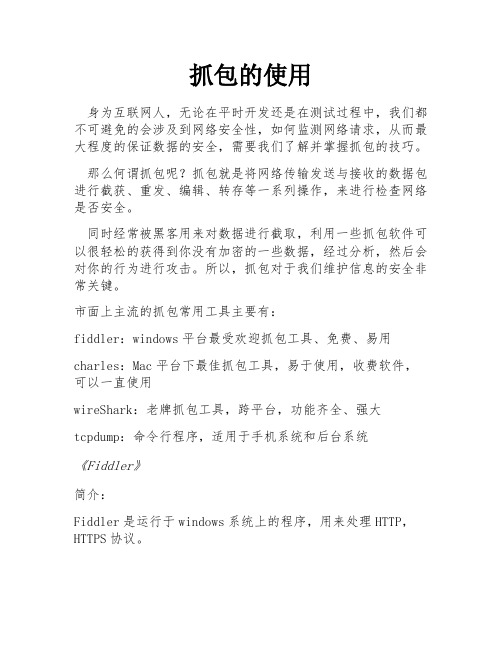
抓包的使用身为互联网人,无论在平时开发还是在测试过程中,我们都不可避免的会涉及到网络安全性,如何监测网络请求,从而最大程度的保证数据的安全,需要我们了解并掌握抓包的技巧。
那么何谓抓包呢?抓包就是将网络传输发送与接收的数据包进行截获、重发、编辑、转存等一系列操作,来进行检查网络是否安全。
同时经常被黑客用来对数据进行截取,利用一些抓包软件可以很轻松的获得到你没有加密的一些数据,经过分析,然后会对你的行为进行攻击。
所以,抓包对于我们维护信息的安全非常关键。
市面上主流的抓包常用工具主要有:fiddler:windows平台最受欢迎抓包工具、免费、易用charles:Mac平台下最佳抓包工具,易于使用,收费软件,可以一直使用wireShark:老牌抓包工具,跨平台,功能齐全、强大tcpdump:命令行程序,适用于手机系统和后台系统《Fiddler》简介:Fiddler是运行于windows系统上的程序,用来处理HTTP,HTTPS协议。
在我们工作中常见的主要是对我们移动端开发完成后,进行调试或者测试的时候,需要检查服务端与客户端的数据交互有没有实现,以及是否正确,我们会使用一些虚拟数据,假数据,设定的场景,来对我们的软件进行操作,就需要用到Fiddler 抓包工具。
处理HTTP协议:1.首先需要注意的是我们的移动端app必须保证和Fiddler的主机处于同一网络下2.Fiddler选择开启远程连接,确认Fiddler代理主机的IP 地址和端口号进入Tools-->Options-->Connections-->勾选Allow remote puters to connect默认监听的端口号8888()3.在移动端设置网络代理为Fiddler主机,即Fiddler代理主机IP和端口号选中网络对应的无线连接名称长按-->修改网络-->高级选项-->代理手动--填写代理IP地址和端口--保存4.访问HTTP协议的网络地址处理HTTPS协议:1.首先保证移动端和Fiddler的主机为同一网络,并且能够抓取到HTTP协议2.Fiddler开启抓取HTTPS协议进入Tools-->Options-->HTTPS-->勾选Capture HTTPS CONNECTS-->勾选Decrypt HTTPS traffic --> 勾选 Ignore server certificate errors3.移动端卸载配置证书4.访问HTTPS协议的网络地址《Charles》简介:Charles是运行于Mac系统的抓包截取工具,设置代理服务器,处理网络请求,来实现网络封包的截取和分析。
抓包工具介绍
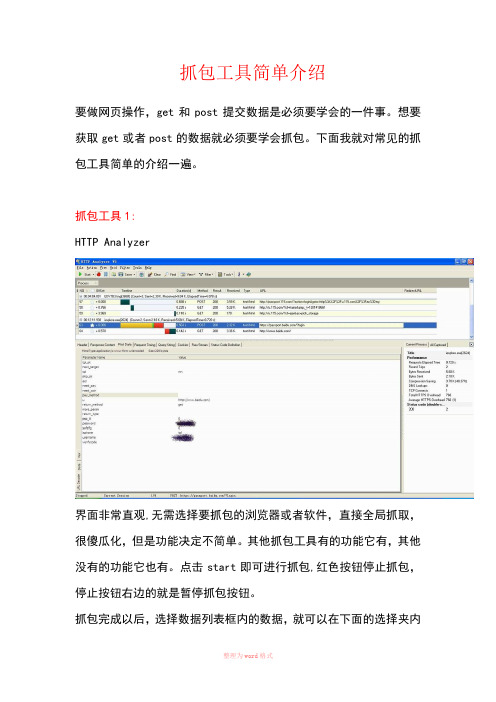
抓包工具简单介绍要做网页操作,get和post提交数据是必须要学会的一件事。
想要获取get或者post的数据就必须要学会抓包。
下面我就对常见的抓包工具简单的介绍一遍。
抓包工具1:HTTP Analyzer界面非常直观,无需选择要抓包的浏览器或者软件,直接全局抓取,很傻瓜化,但是功能决定不简单。
其他抓包工具有的功能它有,其他没有的功能它也有。
点击start即可进行抓包,红色按钮停止抓包,停止按钮右边的就是暂停抓包按钮。
抓包完成以后,选择数据列表框内的数据,就可以在下面的选择夹内查看具体的数据,比如post的数据。
其中post数据有几种查看方式:1.提交的真正数据(url编码数据)。
2.提交的数据的具体每个参数和参数的值(url解码出来显示)。
3.以16进制数据查看。
抓包完成可以保存数据为XML文件,方便以后查看和分析。
特点:全局抓包,无需选择抓包对象,也可以附加到IE浏览器进行抓包, 方法:打开浏览器-》查看-》浏览器栏-》IE HTTP Analyzer 即可。
可以筛选只显示出需要的数据。
可以很方便查看post提交的数据和参数,这点对易语言和delphi等编程工具来说很有用。
抓包工具2:HttpWatch界面和HTTP Analyzer有点像,但是功能少了几个。
而且只能附加到浏览器进行抓包。
附加的办法:打开浏览器-》查看-》浏览器栏-》HttpWatch,然后点record即可抓包。
特点:抓包功能强大,但是只能依附在IE上。
Post提交的数据只有参数和参数的值,没有显示提交的url编码数据。
HttpWatch强大的网页数据分析工具.集成在Internet Explorer工具栏.包括网页摘要.Cookies管理.缓存管理.消息头发送/接受.字符查询.POST 数据和目录管理功能.报告输出 HttpWatch 是一款能够收集并显示页页深层信息的软件。
它不用代理服务器或一些复杂的网络监控工具,就能够在显示网页同时显示网页请求和回应的日志信息。
抓包工具使用方法

抓包工具使用方法嘿,朋友们!今天咱就来唠唠这抓包工具的使用方法。
你可别小瞧它,这玩意儿就像是个神奇的侦探,能帮咱抓住网络世界里那些看不见摸不着的数据小调皮呢!咱先来说说准备工作哈。
就跟你出门得先找对鞋子一样,用抓包工具也得先把该准备的准备好。
电脑得有吧,抓包工具得装上吧,这些都是基础。
然后呢,就像你要去抓一只调皮的小猫,得先找对地方。
在网络世界里,咱得知道从哪儿开始抓。
一般来说,就是在你想要了解数据流动的那个地方设置好抓包工具。
等一切就绪,就可以开始抓啦!这感觉就像是张开了一张大网,等着那些数据小鱼游进来。
看着那些数据源源不断地被抓到,是不是有点小兴奋呢?抓包工具会把抓到的数据清清楚楚地展示给你看。
就好像你打开了一个装满宝贝的箱子,各种信息都在里面。
你得学会分辨哪些是你想要的,哪些是可以忽略的。
这就像在一堆杂物里找你心仪的那个小物件一样。
比如说,你想知道某个网站是怎么跟你的电脑交流信息的,那抓包工具就能告诉你它们之间说了啥悄悄话。
是不是很神奇?再比如说,你在玩游戏的时候,觉得网络有点卡顿,那用抓包工具看看是不是有什么数据在捣乱呢。
哎呀,你想想,这就像你有了一双透视眼,能看穿网络的秘密!多酷啊!不过啊,用抓包工具也得小心点哦,可别不小心抓到了不该抓的东西。
就像你走路的时候得看着点路,别踩到不该踩的。
而且,用这玩意儿得有点耐心,有时候数据可多了,你得慢慢找你想要的。
这可不是一蹴而就的事儿,得像挖宝藏一样,慢慢挖,细细找。
总之呢,抓包工具是个很厉害的东西,但也得好好用。
只要你掌握了方法,就能在网络世界里畅游无阻啦!它能帮你解决很多问题,让你对网络有更深的了解。
怎么样,是不是心动了?赶紧去试试吧!。
Fiddler使用总结
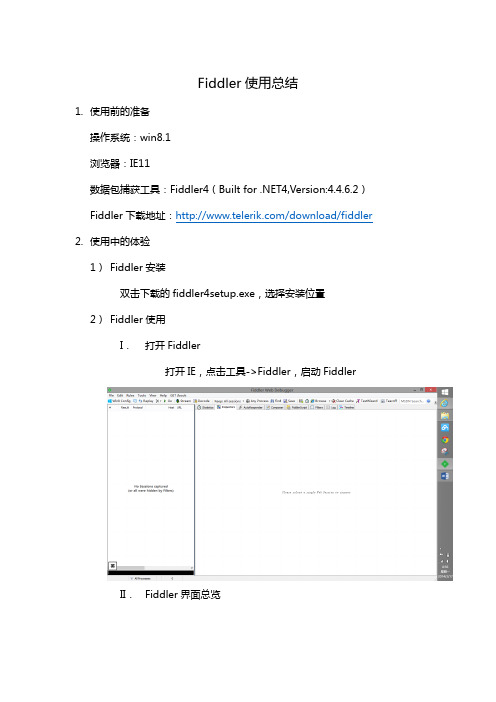
Fiddler使用总结1.使用前的准备操作系统:win8.1浏览器:IE11数据包捕获工具:Fiddler4(Built for .NET4,Version:4.4.6.2)Fiddler下载地址:/download/fiddler 2.使用中的体验1)Fiddler安装双击下载的fiddler4setup.exe,选择安装位置2)Fiddler使用I.打开Fiddler打开IE,点击工具->Fiddler,启动FiddlerII.Fiddler界面总览其中命令行工具可以使用一些基本的命令,如help,cls(清屏),bpu (在requset之前设置断点)III.Fiddler请求列表的icon对应具体的数据类型和状态,其含义是:IV.利用Fiddler进行页面流量监控,分析这个是我自己写的一个网站看这个页面的实现时间监控V.利用Fiddler进行http统计视图的查看通过陈列出所有的http通信量,Fiddler可以很容易展示那些文件生成了当前请求的页面,使用statistics页签用户可以通过选择多个会话来得来这几个会话的总的信息统计,比如多个请求和传输的字节数。
选择第一个请求和最后一个请求,可获得整个页面加载所消耗的总体时间。
从条形图表中还可以分别出哪些请求耗时最多,从而对页面的访问进行访问速度优化VI.利用Fiddler查看一个会话这样我们就可以看到request和response的Header部分了,还可点击requset 或response内容部分的上部按钮改变request或response的显示方式。
主:response一般经过了压缩,所以查看response的内容部分时可能会出现乱码,这时可以点击工具栏下面一排按钮中的decodeVII.利用Fiddler进行前端的调试工作Fiddler 的AutoResponder tab 允许你从本地返回文件,而不用将http request 发送到服务器上。
Wireshark抓包工具使用

关于wireshark抓包工具的使用
说明:wireshark,分为windows版本、linux版本,适合在主站、站端使用,主站装在工作站上,测试抓取本机网卡的包,站端装在笔记本上,抓取本机网卡的包。
使用时配合通用103、61850工具或本公司录波联网主站软件、站端虚拟机测试软件。
本软件使用的目的是:快速排查问题的点位,快速区分责任主体。
请各位联网人员理解、掌握本项技能。
Wireshark抓包工具使用,抓包步骤:
1、笔记本网线连接录波器装置,保证可ping。
2、网络调试后即可双击启动wireshark
3、运行wireshark,如下
软件版本一:软件界面
点击capture-
选择options
接口选择local,后面紧跟着是本地网卡选项
然后点击start,开始记录。
然后出现数据传输现象,这时候你开启相应的软件开始测试。
测试完了之后按stop停止并保存所抓的包到本地电脑。
软件版本二:
点击捕获--选择本地网口---开始
完成后点击文件---保存。
Fiddler抓包教程

Fiddler抓包教程 Fiddler的基本介绍 Fiddler的官⽅⽹站: Fiddler官⽅⽹站提供了⼤量的帮助⽂档和视频教程,这是学习Fiddler的最好资料。
Fiddler是最强⼤最好⽤的Web调试⼯具之⼀,它能记录所有客户端和服务器的http和https请求,允许你监视,设置断点,甚⾄修改输⼊输出数据,Fiddler包含了⼀个强⼤的基于事件脚本的⼦系统,并且能使⽤.net语⾔进⾏扩展 你对HTTP 协议越了解,你就能越掌握Fiddler的使⽤⽅法。
你越使⽤Fiddler,就越能帮助你了解HTTP协议。
Fiddler⽆论对开发⼈员或者测试⼈员来说,都是⾮常有⽤的⼯具。
Fiddler的⼯作原理 Fiddler 是以代理web服务器的形式⼯作的,它使⽤代理地址:127.0.0.1,端⼝:8888。
当Fiddler退出的时候它会⾃动注销,这样就不会影响别的程序。
不过如果Fiddler⾮正常退出,这时候因为Fiddler没有⾃动注销,会造成⽹页⽆法访问。
解决的办法是重新启动下Fiddler。
同类的其它⼯具 同类的⼯具有: httpwatch, firebug, wireshark Fiddler 如何捕获Firefox的会话 能⽀持HTTP代理的任意程序的数据包都能被Fiddler嗅探到,Fiddler的运⾏机制其实就是本机上监听8888端⼝的HTTP代理。
Fiddler2启动的时候默认IE的代理设为了127.0.0.1:8888,⽽其他浏览器是需要⼿动设置的,所以将Firefox的代理改为 127.0.0.1:8888就可以监听数据了。
Firefox 上通过如下步骤设置代理 点击: Tools -> Options, 在Options 对话框上点击Advanced tab - > network tab -> setting. Fiddler如何捕获HTTPS会话 默认下,Fiddler不会捕获HTTPS会话,需要你设置下,打开Fiddler Tool->Fiddler Options->HTTPS tab 选中checkbox,弹出如下的对话框,点击"YES" 点击"Yes" 后,就设置好了。
- 1、下载文档前请自行甄别文档内容的完整性,平台不提供额外的编辑、内容补充、找答案等附加服务。
- 2、"仅部分预览"的文档,不可在线预览部分如存在完整性等问题,可反馈申请退款(可完整预览的文档不适用该条件!)。
- 3、如文档侵犯您的权益,请联系客服反馈,我们会尽快为您处理(人工客服工作时间:9:00-18:30)。
抓包过程简要说明
对于工程上某些需要确认网管下发到设备上的数据或者设备上报给网管的数据正确性,需要对网卡进行数据抓包分析。
现将详细的抓包方法进行说明(此版本抓包工具可用于windows server2003、WIN7和windows server2008操作系统上,其他的没试用过)
说明:
windows server2008操作系统有两种,一种32位,一种64位。
查看操作系统位数的方法有两种(输入命令后可能会等待5~20s时间):
1、运行---输入“cmd”---在命令提示符窗口中输入“systeminfo”---找到其中的“System type:(系统类型)”对应的就是了。
2、运行DXDIAG就可以查看系统位数了。
x86代表32位,X64代表64位!
该抓包工具根据操作系统位数有以下区别,x86为32位操作系统,x64为64位操作系统。
本文档以32位操作系统为例进行说明。
步骤一:将附件的netmon_34.rar解压到任何位置,例如D:\
步骤二:运行D:\netmon_3\ NM34_x86.exe文件,执行安装,步骤中全部选择默认安装即可。
安装完成后,桌面会生成Microsoft Network Monitor 3.4的快捷图标。
步骤三:双击运行Microsoft Network Monitor 3.4,在菜单栏选择Tools->Options..可以看到下面的面板,在Faster Parsing上点击右键选择Create->Create From Selected,
步骤四:在Create New Parser Profile面板中可以自己命名Name(本例中命名为fiberhome_set,可自定义), 并选中路径列表中的第2项,然后选择Open Folder,
步骤五:将D:\netmon_34目录下的Parsers.rar解压出来的NPL文件放到在第3步打开的文件夹中,点击Create New Parser Profile面板上的OK按钮,回到Options面板。
步骤六:在Options面板上高亮我们才建立的parser项(此例子中是fiberhome_set), 然后点击面板上的Set As Active (如下图所示),此时如果编译成功了就可以用来抓取和解析我们的私有协议了。
步骤七:请注意,为了让中文的显示不要出现乱码,请在每次打开重新打开Netmon的时候选择Parsers选项卡并且点击Rebuild Parsers,此时大概需要等待几十秒的编译时间
步骤八:选择Start Page Tab页在需要抓包的网卡前面打勾,如无特殊说明,一般均选择设备网卡(若不清楚哪个是设备网卡,可移动下面的滚动条查看MAC地址和IP地址)
步骤九:可根据抓包时间长短,在主界面菜单“Tools”——“Options”中确定缓存大小,默认为20M,如无特殊说明,默认数值即可。
步骤十:以上设置好后,即可进行抓包操作。
点击“New Capture”,弹出以下界面。
点击“Start”按钮开启抓包。
步骤十一:根据所需抓取的内容,执行相应操作。
本处以某单盘性能数据上报异常为例。
可点击问题单盘,执行“当前性能”命令,若当前告警异常,则执行“当前告警”命令,其余依此类推。
(建议此步骤重复操作3次以上,以便抓取的数据包中含有足够的数据信息)
步骤十二:操作完成后,直接点击“stop”按钮停止抓包。
步骤十三:选择主界面菜单“File”——“Save As”,弹出保存画面,选择保存的目录和文件名称,点击“保存”,其余选项默认即可。
一般情况下,将该文件压缩发回供研发人员分析。
注:对于不同的抓包操作,本说明中的步骤十一为可变的,可根据所需要获取的数据文件选择操作内容,其余步骤都相同。
附抓包工具NETMON_34.rar。
